مواد جي جدول
ڪڏهن ڪڏهن توهان کي انهي قطار جي سيل ۾ ڪنهن مخصوص ڊيٽا جي بنياد تي پوري قطار کي چونڊڻ جي ضرورت پوندي. توھان ڪيترن ئي طريقن سان ڪم ڪري سگھو ٿا. هن آرٽيڪل ۾، مان توهان کي ڏيکاريندس 4 آسان ۽ سادو طريقا Excel ۾ قطار کي منتخب ڪريو جيڪڏهن هڪ سيل مخصوص ڊيٽا تي مشتمل آهي. ڪتاب. ھاڻي، مان توھان کي ڏيکاريندس ته قطارون ڪيئن چونڊيو جيڪڏھن ڪنھن سيل ۾ مخصوص ڊيٽا شامل آھي پوريون قطارون چونڊيو جتي مالڪ ھيرالڊ آھي.

ڊائون لوڊ مشق ورڪ بڪ
Excel ۾ قطار منتخب ڪريو جيڪڏھن سيل ۾ مخصوص ڊيٽا شامل آھي.xlsmExcel ۾ قطار کي منتخب ڪرڻ جا 4 طريقا جيڪڏھن سيل ۾ مخصوص ڊيٽا آھي
1. قطار جي بنياد تي چونڊڻ لاءِ فلٽر ايڪسل ۾ مخصوص ڊيٽا تي
سيل جي مخصوص ڊيٽا جي بنياد تي قطارون چونڊڻ جو آسان طريقو فلٽر فيچر استعمال ڪري رهيو آهي. پهريون،
➤ سڄو ڊيٽا سيٽ چونڊيو ۽ وڃو Home > تدوين > ترتيب ڏيو & فلٽر > فلٽر .

ان کان پوءِ، هيٺيون طرف ننڍا تير قطار جي هيڊرز جي ڀرسان ظاهر ٿيندا.
➤ پاسي واري تير تي ڪلڪ ڪريو مالڪ .
اهو هڪ ڊراپ ڊائون مينيو کوليندو.
14>
➤ هن ڊراپ ڊائون مينيو مان هارولڊ کي چونڊيو ۽ تي ڪلڪ ڪريو. ٺيڪ آهي .

نتيجي طور، توهان کي صرف اهي قطارون نظر اينديون جن ۾ هارولڊ فهرست ۾ چونڊيل آهن.
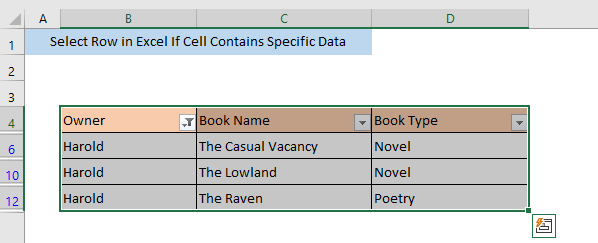
وڌيڪ پڙهو: 1>ايڪٽو قطار کي ڪيئن اجاگر ڪجي Excel ۾ (3 طريقا)
2. قطار چونڊيو جيڪڏهن سيل مخصوص هجيText Using Conditional Formatting
توهان سيل ۾ مخصوص ڊيٽا جي بنياد تي قطارون به چونڊي سگهو ٿا مشروط فارميٽنگ . سڄو ڊيٽا سيٽ ۽ وڃو Home > مشروط فارميٽنگ > سيل ضابطن کي نمايان ڪريو > متن جنهن تي مشتمل آهي .

نالي هڪ ونڊو Text جنهن تي مشتمل آهي کوليو ويندو. ھاڻي،
➤ ٽائيپ ڪريو ڊيٽا جي بنياد تي ڪھڙي قطار کي باڪس ۾ منتخب ڪيو ويندو سيلز کي فارميٽ ڪريو جيڪي متن تي مشتمل آھن . ھن ڊيٽا سيٽ لاءِ، مون ٽائيپ ڪيو آھي Harold .
➤ ۾ سان باڪس، پنھنجي پسند جي فارميٽنگ واري انداز کي چونڊيو ۽ OK کي دٻايو. مون منتخب ڪيو آهي هڪ ڳاڙهي رنگ سان ڀريو ڳاڙهي ڳاڙهي متن سان .
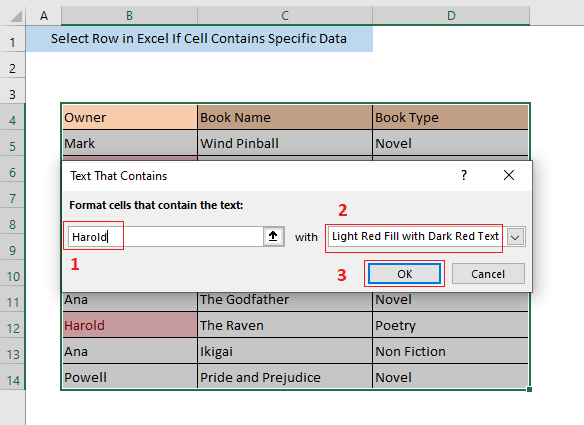
نتيجي طور، توهان ڏسندا، سيلز جن ۾ ڊيٽا شامل آهي نمايان ٿي ويندا .

هاڻي، توهان CTRL دٻائي قطارون چونڊي سگهو ٿا ۽ نمايان ٿيل سيلز جي قطار نمبرن تي ڪلڪ ڪري سگهو ٿا.

- ايڪسل ۾ مٿين قطارن کي ڪيئن لڪايو وڃي (7 طريقا)
- ايڪسل ۾ ڊيٽا صاف ڪرڻ واري ٽيڪنڪس: قطارن کي ترتيب ڏيڻ
- لڪايو قطارون ۽ ڪالمن Excel ۾: شارٽ ڪٽ ۽ amp; ٻيون ٽيڪنڪس
- ايڪسل ۾ لڪيل قطارون: انهن کي ڪيئن لڪايو يا ختم ڪيو وڃي؟ 22> ايڪسل ۾ قطارون ڪيئن منجمد ڪيون وڃن (6 آسان طريقا) 24>
3. Excel ڳولھيو ۽ amp; خاصيتون منتخب ڪريو
ڳولهيو ۽ amp; چونڊيو خصوصيتون پڻ استعمال ڪري سگھجن ٿيون قطارون چونڊڻ لاءِ جيڪڏھن ڪنھن سيل ۾ مخصوص ڊيٽا آھي.
پهريون،
➤ پنھنجو سڄو ڊيٽا سيٽ چونڊيو ۽ وڃو Home > تدوين > ڳولهيو & منتخب ڪريو > ڳوليو .
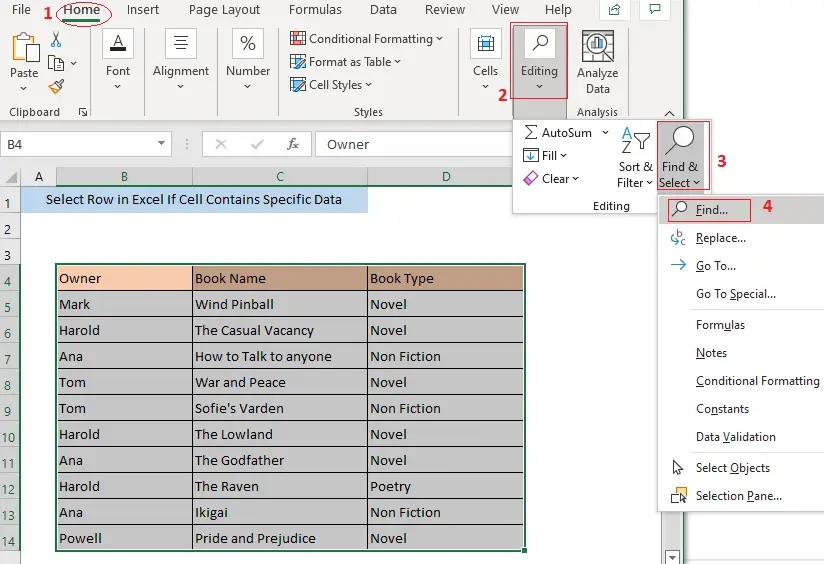
هاڻي هڪ ونڊو جنهن جي نالي سان Find and Replace کلي ويندو.
➤ ڊيٽا ٽائپ ڪريو جنهن جي بنياد تي قطارون منتخب ڪيون وينديون ڳولھيو ڇا باڪس. ھن ڊيٽا سيٽ لاءِ، مون ٽائيپ ڪيو آھي Harold .
➤ ان کان پوءِ، ڪلڪ ڪريو سڀ ڳوليو .

هاڻي، سيلز جن وٽ مخصوص ڊيٽا آهي ڳولڻ ۽ بدلائڻ ونڊو جي تري ۾ ڏيکاريو ويندو.
➤ سيلز کي چونڊيو ۽ بند ڪريو ڳولڻ ۽ بدلايو <. 2>ونڊو.

نتيجي طور، توھان ڏسندا، سيلز جن ۾ ڊيٽا شامل آھي چونڊيا ويندا.
➤ دٻائي پوري قطار کي منتخب ڪريو CTRL ۽ سيلن جي قطار نمبرن تي ڪلڪ ڪريو.

لاڳاپيل مواد: ايڪسل متبادل قطار جو رنگ مشروط فارميٽنگ سان [ويڊيو] <2
4. قطار کي چونڊڻ لاءِ VBA استعمال ڪندي
استعمال ڪندي Microsoft Visual Basic Applications (VBA) ، توهان آساني سان قطارون چونڊي سگهو ٿا جيڪڏهن انهن قطارن ۾ هڪ سيل مخصوص ڊيٽا تي مشتمل آهي .
➤ پهرين، دٻايو ALT+F11 کولڻ لاءِ VBA ونڊو
➤ ان کان پوءِ، هن ونڊو جي ساڄي پينل مان، ساڄي پاسي. شيٽ جي نالي تي ڪلڪ ڪريو ۽ وڃو Insert > Module .

اهو کوليندو Module(Code) ونڊو.
➤ هن ۾ هيٺيون ڪوڊ داخل ڪريو ماڊيول(ڪوڊ) ونڊو
3946
ميڪرو هلائڻ کان پوءِ، ڪوڊ هڪ ڪسٽم باڪس کوليندو جتي توهان ڊيٽا داخل ڪري سگهو ٿا. جيڪڏهن ڊيٽا توهان جي چونڊيل سيل جي حدن ۾ ملي ٿي، پوري قطار کي چونڊيو ويندو. جيڪڏهن ڊيٽا نه ملي، هڪ غلطي پيغام ڏيکاريو ويندو.

➤ هاڻي، بند ڪريو VBA ونڊو، پنهنجو ڊيٽا سيٽ چونڊيو ۽ وڃو ڏسو > Macro Macro هلائڻ لاءِ.

نتيجي طور، Macro نالي هڪ ونڊو کلي ويندي.
➤ چونڊيو. select_rows_with_given_data Macro name باڪس مان ۽ ڪلڪ ڪريو چلايو .
32>
اهو هڪ ڪسٽم باڪس کوليندو .
➤ ۾ مهرباني ڪري داخل ڪريو ڳولا ڊيٽا باڪس ۾ مخصوص ڊيٽا ٽائيپ ڪريو ۽ ڪلڪ ڪريو OK .
 نتيجي طور، توھان ڏسندا، سڀئي قطارون جيڪي مخصوص ڊيٽا تي مشتمل آھن ان جي ھڪڙي سيل ۾ چونڊيل آھن.
نتيجي طور، توھان ڏسندا، سڀئي قطارون جيڪي مخصوص ڊيٽا تي مشتمل آھن ان جي ھڪڙي سيل ۾ چونڊيل آھن.

لاڳاپيل مواد: 1> لڪائڻ لاء VBA قطار ۾ Excel (14 طريقا)
نتيجو
توهان ايڪسل ۾ قطار کي منتخب ڪري سگهو ٿا جيڪڏهن هڪ سيل مخصوص ڊيٽا تي مشتمل آهي مٿين بيان ڪيل طريقن مان ڪنهن تي عمل ڪندي. مهرباني ڪري تبصرو ڪريو جيڪڏهن توهان کي ڪو مونجهارو آهي.

